鸿合一体机如何装系统 鸿合一体机装系统步骤
时间:2024-04-09阅读量:作者:大白菜
鸿合一体机重装系统的方法有很多,包括使用系统恢复选项、使用光盘、通过网络恢复等。尽管这些方法都可以实现系统重装,但我们最终推荐使用U盘进行系统重装。因为使用U盘重装系统操作简单方便,不需要购买额外的光盘。
鸿合一体机如何装系统
鸿合一体机重装系统的方法有很多,包括使用系统恢复选项、使用光盘、通过网络恢复等。尽管这些方法都可以实现系统重装,但我们最终推荐使用U盘进行系统重装。因为使用U盘重装系统操作简单方便,不需要购买额外的光盘。下面,我们一起来看看u盘重装win7的方法,有需要的用户可以参考。

一、必备工具准备
1、下载工具:大白菜U盘启动盘制作工具
2、准备U盘:建议容量至少为8GB,需要存放系统镜像文件和PE工具。
3、下载Windows 7系统镜像文件:可以从微软官网或其他可信赖的来源下载。
二、注意事项
1、确保U盘足够空间且无重要数据,制作启动盘前做好准备。
2、确保已备份电脑重要数据,包括个人文件如照片、文档、浏览器书签、软件安装文件等。因为系统重装会清除硬盘上的所有数据,导致数据丢失。
3、系统重装过程需要一段时间完成,具体时间取决于系统镜像文件的大小和你的电脑性能。请确保您有足够的时间完成整个安装过程,避免中途中断。
三、制作u盘启动盘
1、打开U盘启动制作工具,将U盘插入电脑的USB接口。

2、在工具界面中,选择“制作启动盘”选项,并按照提示操作,制作U盘启动盘。
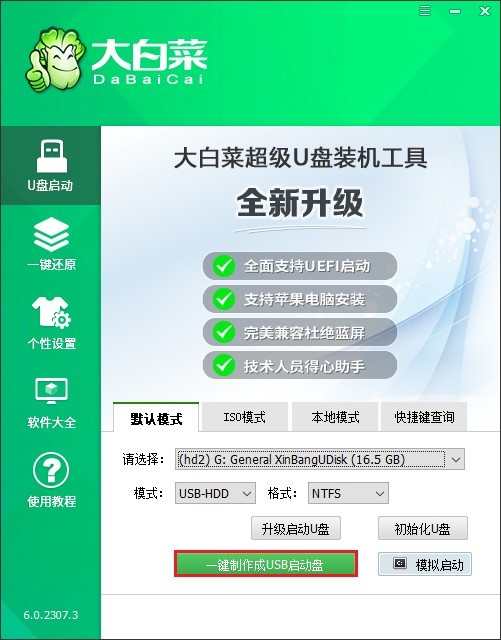
3、浏览器搜索msdn网站下载系统镜像,通常建议将其保存在一个易于找到的位置,比如桌面或特定的文件夹中,也可以放在U盘里面。
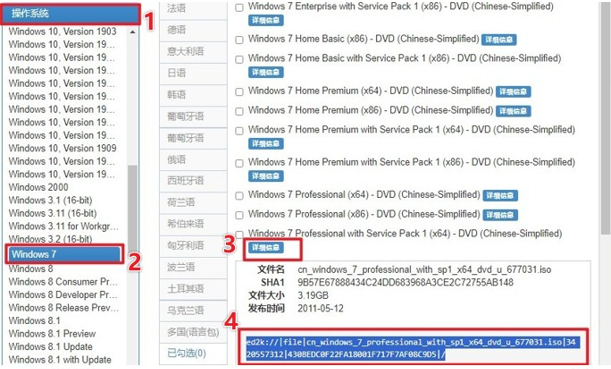
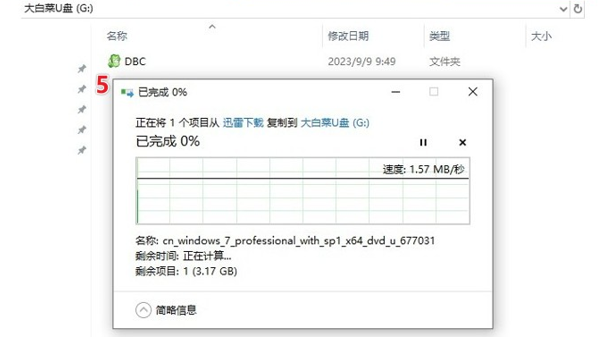
四、设置u盘启动
1、做好以上准备后,重启电脑,在开机过程中,按下相应的U盘启动快捷键,进入启动菜单设置页面。
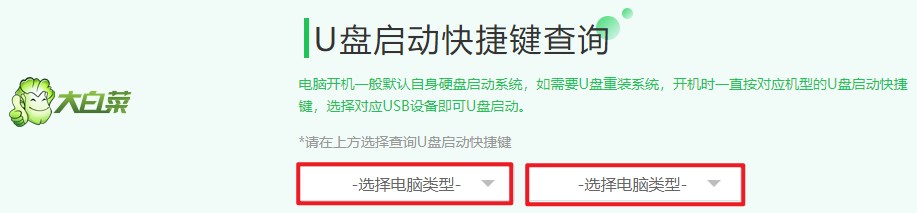
2、选择从U盘启动,可通过上下箭头键来调整,一般选择usb开头或u盘名称的选项回车。
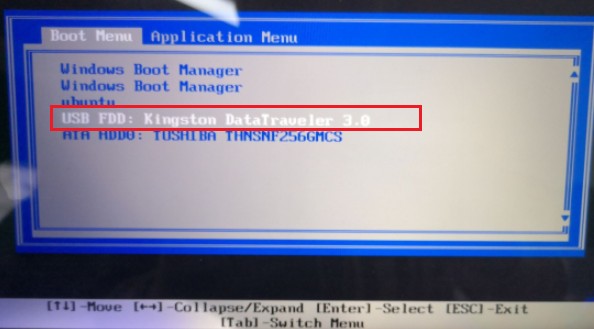
3、系统将从U盘启动并进入PE主菜单页面,选择进入大白菜PE。
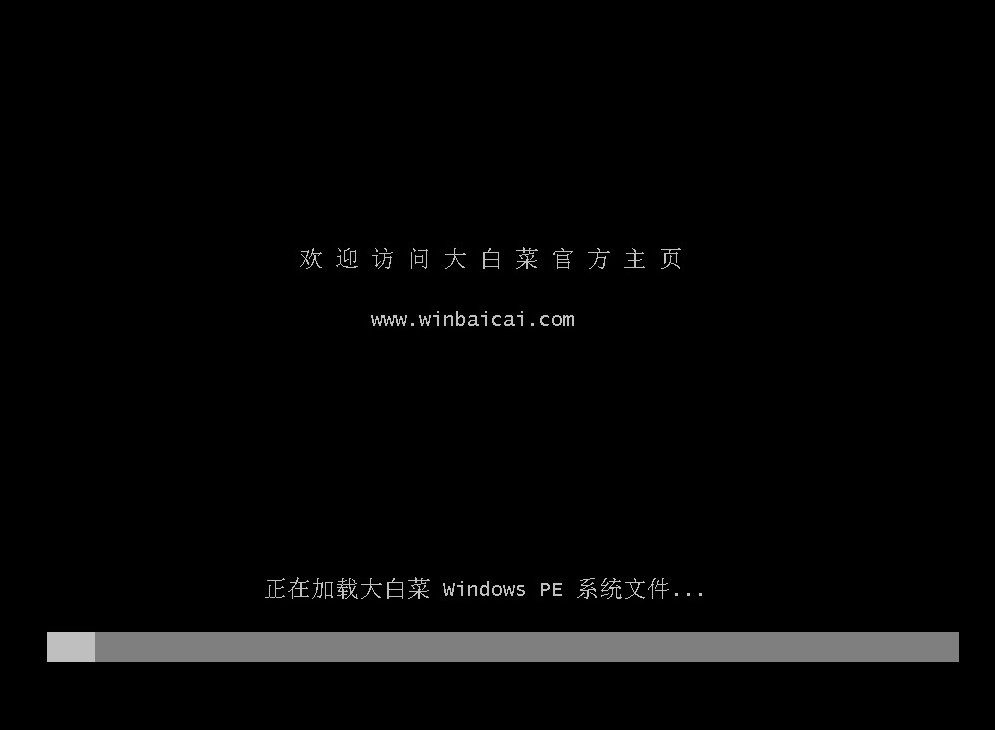
五、u盘重装系统
1、进入大白菜PE系统界面后,打开系统安装工具,选择你准备好的系统镜像文件,并确定要安装的系统分区。
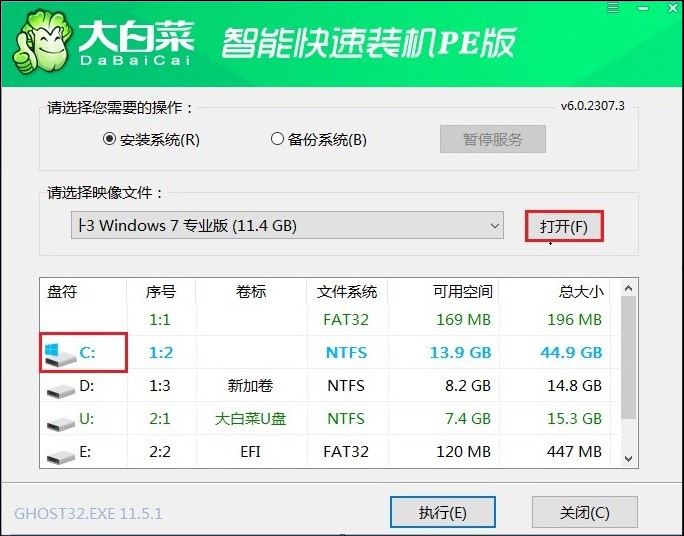
2、确认安装选项后,开始执行系统安装操作。系统安装过程可能需要一段时间,请耐心等待直至安装完成。
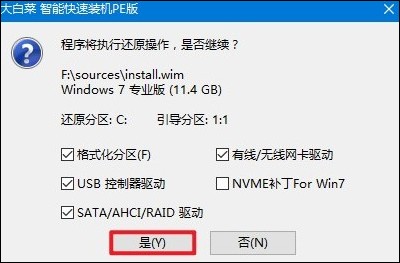
3、安装完成后,系统会提示你重新启动电脑。注意,重启时拔出u盘以免再次从u盘启动。
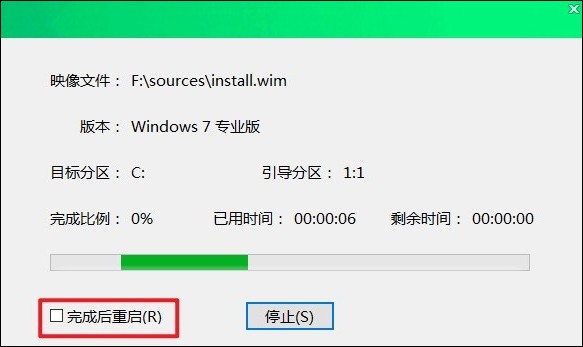
4、重启后,你的电脑将进入新安装的操作系统。
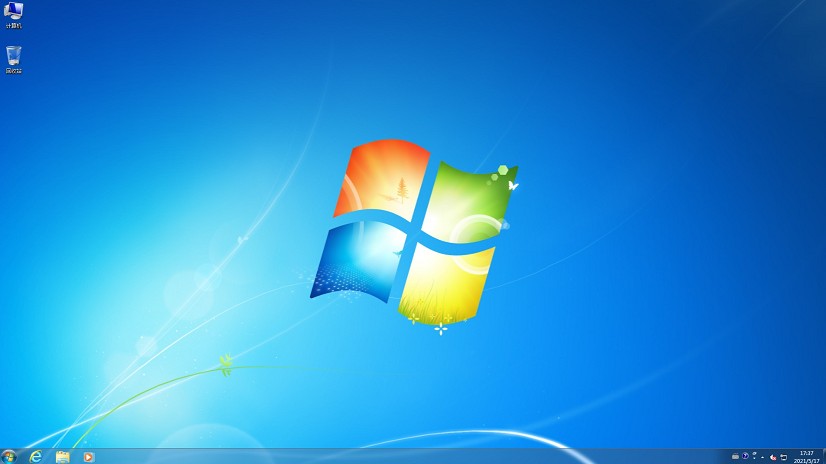
六、常见问题
a、电脑在BIOS里能看到硬盘,但在装系统时找不到硬盘了,怎么回事
可能是由于以下几个原因造成的:
1、硬盘驱动问题:在安装系统时,系统需要正确的硬盘驱动程序来识别和访问硬盘。如果系统安装介质中缺少或者不包含您硬盘的驱动程序,就无法正确识别硬盘。您可以尝试从主板或硬盘制造商的官方网站下载并将其存储到一个可访问的位置,然后在系统安装过程中加载这些驱动程序。
2、硬盘格式问题:如果硬盘的分区格式不被系统识别,系统也无法找到硬盘。确保硬盘的分区格式(如NTFS、FAT32等)与您要安装的操作系统兼容。在安装过程中,您可以尝试删除所有分区,然后重新创建并格式化它们。
3、SATA 模式问题:在 BIOS 设置中,SATA 控制器可能设置为“RAID”模式,而您尝试安装的系统可能需要“AHCI”模式。尝试在 BIOS 设置中将 SATA 控制器模式从“RAID”切换到“AHCI”模式,然后重新尝试安装系统。
4、BIOS 设置问题:有时,BIOS 设置中的某些选项可能会影响系统对硬盘的识别。确保在 BIOS 设置中启用了硬盘控制器,并且硬盘的相应接口(如SATA、M.2等)已启用。
以上是,鸿合一体机装系统步骤。本文将介绍鸿合一体机如何进行系统重装,同时列举了几种常见的重装系统的方法,但还是推荐使用U盘进行系统重装,除了操作方便,不需要依赖光盘以外,安装速度也比较快。因此,如果你遇到了需要重装系统的情况,我们建议您使用U盘进行操作。